Aprenda com esse tutorial como rodar jogos de Model 2 no seu PC
A Sega Model 2 é uma placa de arcade desenvolvida pela Sega em parceria Martin Marietta, em 1993. Esse hardware foi o sucessor da Sega CG Board/Model 1, e por isso era dotada de um poder gráfico muito superior na época. Um dos maiores feitos da Model 2 era a capacidade de renderizar polígonos com texture mapping, uma técnica que aplica "textura" (imagens) no revestimento de polígonos, um grande avanço em comparação com seu predecessor, que só conseguia renderizar polígonos com cores sólidas. E é claro, conseguia renderizar mais polígonos na tela.
A Model 2 deu vida a inúmeros jogos e experiências marcantes no fliperama. Tamanha foi a popularidade dessa placa, que até os dias de hoje não é difícil encontrar gabinetes rodando uma Model 2 ainda em completo funcionamento em casas de jogos e fliperamas. Todo esse legado não poderia ser perdido, mas infelizmente só temos um único emulador completo em estado funcional, o Model 2 Emulator do ElSemi. Esse emulador encontra-se estagnado desde 2014, e só está disponível para Windows. Com a partida do desenvolvedor original para trabalhar para a própria Sega, é difícil dizer se o emulador irá receber novas atualizações, mas o que nós temos nos permite experimentar um pouco dos jogos da Model 2. Pelo menos todos os games mais populares do arcade funcionam sem grandes problemas. Esse tutorial é destinado a todos aqueles que querem rodar os jogos da Model 2 no PC.
Qualquer dúvida, dá uma olhada nesse vídeo:
Qualquer dúvida, dá uma olhada nesse vídeo:
--Baixando o Model 2 Emulator--
Para baixar o emulador, entre no site do Sega Retro e clique em Download Model 2 Emulator. A última versão oficial é a1.1a.
Depois de descarregar o arquivo zip, abra com um programa como 7Zip ou WinRar, e descompacte o conteúdo para uma outra pasta.
Crie uma pasta para guardar suas Romsets de Model 2. A pasta deverá ser chamada "ROMS", e ficar dentro da mesma pasta onde está o emulador.
O Model 2 Emulator funciona como o MAME: você deverá baixar Romsets específicos para o emulador, e nunca renomear os arquivos ou descompactar as pastas. Então, jogos de Model 2 sempre deveram vir no forma .zip. A estrutura dos arquivos é igual a de qualquer jogo de arcade. Se você estiver tendo dificuldades em encontrar Roms de Model 2, tenta olhar no Archive.org. Nem todos os jogos funcionaram, mas pelo menos os mais populares funcionam, como Daytona USA.
Bote as Romsets na pasta ROMS. Abra o arquivo EMULATOR.INI. Altere a linha que diz "Dir1=". Apague o ; do início da linha e digite o endereço completo de onde suas Romsets estão localizadas. Se não souber digitar, abra a pasta ROMS e clique na barra de endereço que o Windows irá de mostrar o endereço. Copie e cole esse endereço no arquivo INI, conforme mostra o exemplo da imagem abaixo:
Não tem muito mais o que fazer aqui. Salve e feche o bloco de notas.
*Para ativar o V-Sync, troque o 0 de ForceSync para 1. Isso pode ajudar a tornar a imagem mais fluída, as custas de maior consumo de recursos do seu PC.
Você deve ter percebido que existem duas versões do emulador, o EMULATOR.EXE é a versão para processadores antigos e roda em single core (esse emulador é bem antigo), e o multi-core é para processadores mais modernos, deverá te entregar uma performance maior. O maior problema do Model 2 Emulator é o seu código antigo, ainda limitado a 32 bit (também roda em sistemas 64 bit), e utilização do DirectX 9. Se você usa uma versão moderna do Windows, procure baixar e instalar os drivers do DX9, pois esse emulador não tem suporte ao Open GL ou Vulkan.
Rode o emulator multi-core. Clique em Emulator e Load Rom...
Na lista que aparecer, duplo clique no jogo que corresponde à Romset que você tem sua pasta ROMS. Eu, por exemplo, irei abrir o jogo Daytona USA do Romset daytona.zip.
Clique em Game>Control configuration para abrir a janela de configurações de controles. O emulador salva uma configuração para cada jogo individualmente, visto que cada jogo tem um esquema de controles diferente. Você pode jogar com o teclamo mesmo, ou usar o seu controle externo favorito. Para iniciar uma partida, pressione o bota relacionado ao comando Coin 1. Para jogar em tela cheia, clique em Video>Switch to Fullscreen. O emulador permite que você aumente a resolução interna, dado que sua GPU seja capaz de aguentar o tranco. O Model 2 Emulator requer que a GPU tenha suporte a pelo menos o Pixel Shader 2.0, mas vai tentar usar uma versão mais recente se disponível.
Para trocar de jogo, clique em Emulator>Load ROM... e escolha outra Romset da lista.
E é isso. É um emulador antigo, e por isso bem simples. Como eu já disse, alguns jogos podem não funcionar muito bem, e outros podem exigir mais configurações para serem iniciados, eu mesmo não consegui iniciar o Wave Runner no meu PC.
Agora, se você procura um emulador de Arcade que seja realmente mais completo, eu recomendo o MAME, que roda jogos de diferentes sistemas (embora Model 2 ainda esteja em fase experimental), você pode conferir o Tutorial Completo do MAME aqui no blog mesmo.
Se você é fã da Sega, deve ser fã do Dreamcast. Aqui no blog tem um tutorial completo do Redream, emulador de DC para PC e Android.
--Dúvidas e Respostas--
"O jogo apresenta só uma tela preta quando eu abro o Romset/O emulador crasha ao carregar um jogo"
Abra o arquivo INI e em ForceManaged, troque de 0 para 1. Salve e tente novamente. Alguns jogos podem simplesmente não funcionar. Por se tratar de um emulador antigo, é capaz que apresente algumas anomalias em versões modernas do Windows. Se puder, teste o emulador em uma versão mais antiga do sistema, como o Windows 7 por exemplo.
"Como eu passo da tela de Network Board not present do Daytona USA?"
Abra o Menu de Teste com a tecla F2, selecione Game System (Z desde, C sobe, 1 seleciona), em Link ID escolha Single. Volte no menu e saia do menu de testes. O jogo agora deverá iniciar normalmente em todas as futuras partidas.
"Como eu passo da tela de testes do Manx TT Superbike?"
O direcional para qualquer lado e a tela apresentará um erro. Entre no Menu de Testes (tecla F2). Com o Test Menu aberto, role o cursor e escolha a opção Exit Test Menu (F1 rola o cursor, e F2 escolhe a opção).
"Qual o grau de compatibilidade do Model 2 Emulator?"
De acordo com o Emulation Wiki, a grande maioria dos jogos funcionam no emulador, apenas dois títulos não funcionam (Dynamite Baseball e Power Sled). Você pode conferir a lista de compatibilidade de jogos de Model 2 clicando aqui.
"Quando eu tento configurar meu controle USB no emulador, o programa crasha. O que fazer?"
Esse é um bug conhecido já, em que a interface do programa congela e o emulador para de funcionar caso tenha mais de 3 dispositivos USB conectados ao seu PC ao mesmo tempo (aí conta tudo, mouse, teclado, etc). O jeito é tentar de novo. Uma vez configurado, clique em Close para fechar a janela e o emulador irá salvar as configurações de controle para as próximas partidas.
"Quando eu tento abrir o emulador, aparece uma janela falando que o arquivo d3dx9_42.dll não pode ser executado na máquina ou tem um erro, e o emulador não abre. Como resolver isso?"
Esse erro geralmente acontece por falta de drivers do DirectX 9.0 no seu PC. Geralmente acontece em versão mais novas do Windows, como o 10. Para resolver você pode tentar baixar o instalador completo do DirectX End User June 2010.
Se isso não funcionar, você pode tentar colocar a DLL pedida dentro da pasta do emulador. As DLLs do DirectX podem ser encontradas em: C: Windows/System32 (/SysWOW64 se você tiver Windows 64 bit). Elas estão em ordem alfabética e iniciam com d3dx9 - 24 até 43. Aí d3dx10 - do 33 até 43, e finalmente d3dx11 - 42 até 43. (Apenas COPIE e COLE as DLLs, não arraste ou mude os arquivos de lugar!). Olhe o exemplo da imagem abaixo:
Quero agradecer ao inscrito do YouTube GabrielFS por reportar esse último erro e por ter me dado a dica de copiar o arquivo DLL para a pasta do emulador.
Se você quiser jogar os games da Sega Model 3 no seu PC, então leia o meu Tutorial completo do emulador Supermodel aqui no blog.
Se você quiser jogar os games da Sega Model 3 no seu PC, então leia o meu Tutorial completo do emulador Supermodel aqui no blog.
É isso galera, espero que esse simples tutorial tenha ajudado. Dúvidas deixem nos comentários. Até a próxima.



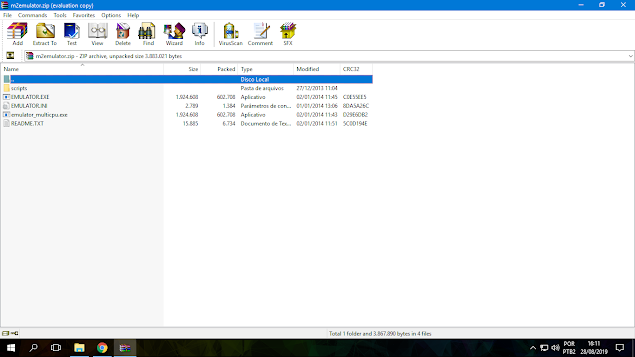







Já agredeci no youtube, mas quero deixar aqui tambem, VOCE TEM O MELHOR TUTORIAL!!! SENSACIONAL
ResponderExcluirMuito bom o tutorial, sabe dizer se tem como iniciar o emulador e abrir um jogo automaticamente, sem precisar selecionar no menu?
ResponderExcluirNão tem não.
ExcluirTem sim, crie um simples arquivo .bat com o comando dentro "Start emulator_multicpu.exe daytona" sem aspas e sem extensão do arquivo .zip
Excluirtem como usar save state e load state nele?
ResponderExcluirNão. Esse emulador de Model 2 não permite fazer save state dos jogos. Ele tem cheats embutidos, então você pode usar eles para tornar os jogos mais fáceis, como colocar tempo ilimitado nas partidas.
Excluir